Inicie o PlanogramBuilder
Quando a instalação estiver concluída, você poderá executar o PlanogramBuilder:
- Clique duas vezes no ícone do PlanogramBuilder na área de trabalho ou no menu Iniciar do Windows (Todos os programas (ou Todos os aplicativos) > PlanogramBuilder)
![]()
- Introduza o ID da sua conta, nome de utilizador e palavra-passe conforme fornecido por e-mail após a compra ou registo.
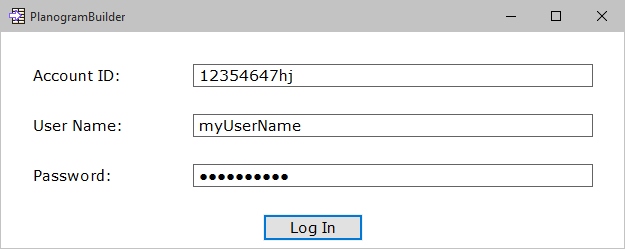
- Clique em Entrar.
Anotações:
- Você precisa estar conectado à Internet ao usar o PlanogramBuilder, pois o banco de dados está online e a maioria das funções funciona com conteúdo dinâmico.
- Por favor, consulte Erro de conexão se você vir tal mensagem.
- Por padrão, suas credenciais de login são lembradas automaticamente para uso subsequente do PlanogramBuilder. Se preferir inserir suas informações de login toda vez que iniciar o aplicativo, consulte Salvar usuário e senha.
Parâmetros de linha de comando
Existem alguns parâmetros que você pode adicionar ao atalho ou comando do PlanogramBuilder para modificar a maneira como o PlanogramBuilder é executado.
Vídeo tutorial sobre este tópico: 3: Configurações de inicialização
accountID
Esse parâmetro permite predefinir um accountID a ser usado ao iniciar o PlanogramBuilder. Essa opção é útil principalmente se você usar vários IDs de conta distintos do PlanogramBuilder. Você pode criar várias cópias do atalho do PlanogramBuilder e atribuir um ID de conta diferente para cada atalho, assim você poderá iniciar diretamente com a conta desejada.
- Valores suportados: qualquer válido accountID pode ser usado como valor para esse parâmetro.
- Formato:/ accountID=valor
- Exemplo: PlanogramBuilder.exe / accountID=goodcompany_ihrpz437
Nota: Este parâmetro não diferencia maiúsculas de minúsculas.
Instruções:
- Clique com o botão direito do mouse no atalho do PlanogramBuilder.
- No menu de contexto, clique em Propriedades.
- Em Propriedades > Atalho > Destino, digite o parâmetro após o caminho do aplicativo.
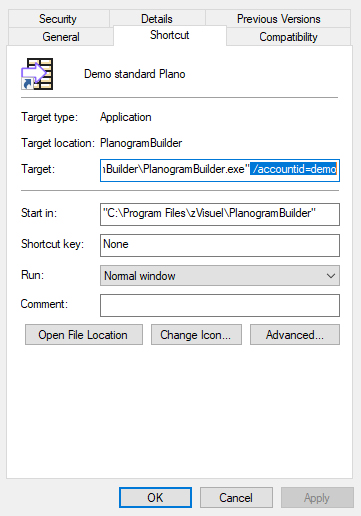
- Clique em OK para salvar as alterações.
- Agora clique no ícone de atalho para iniciar o PlanogramBuilder usando seu parâmetro.